ostatnio przeniosłem się do nowego dostawcy sieci. Wszystkie moje kontakty są na moim iPhonie. Muszę przenieść je na moją nową kartę Sim, aby móc je zapisać. Jak mogę to zrobić bez marnowania zbyt wiele czasu? – Mark
sytuacja marka jest wspólna dla wielu użytkowników iPhone ' a. Jeśli jesteś w sytuacji Marka, będziesz szukał najszybszego sposobu na skopiowanie kontaktów z iPhone ' a na kartę SIM. W tym artykule pokażemy Ci, jak można to zrobić.,
Czy Mogę bezpośrednio kopiować kontakty z iPhone ' a na kartę SIM?
odpowiedź na powyższe pytanie może być rozczarowująca. iPhone nie obsługuje zapisywania żadnych danych na karcie SIM. Dlatego nie będziesz mieć możliwości bezpośredniego kopiowania kontaktów z telefonu na kartę SIM w iPhonie. Nie powinno to jednak być zbyt niepokojące, ponieważ istnieją pośrednie sposoby, które omówiliśmy poniżej:

Kopiuj kontakty iPhone 'a na kartę SIM za pomocą telefonu z Androidem
aby pomyślnie przenieść kontakty iPhone' a na kartę SIM, może być konieczne użycie telefonu z Androidem., Jednak złożoność zależy od liczby kontaktów, które kopiujesz. Poniżej omówimy najlepsze metody, których możesz użyć do skopiowania kilku kontaktów, wielu kontaktów, a nawet wszystkich kontaktów z iPhone ' a na kartę SIM.
tylko 1 lub 2 kontakty do przeniesienia na SIM? Spróbuj E-Mail!
Jeśli chcesz skopiować tylko kilka kontaktów z iPhone ' a na kartę SIM, możesz wysłać je pocztą elektroniczną na telefon z Androidem, a następnie wyeksportować je na kartę SIM. Poniższe kroki powinny pomóc:
- Krok 1: w aplikacji kontakty iPhone ' a Znajdź kontakty, które chcesz skopiować na kartę SIM. Wybierz Opcję Udostępnij Kontakt., Udostępnij je przez e-mail. Możesz wysłać kontakty na swój adres e-mail.
- Krok 2: Pobierz karty vCard z wiadomości e-mail na telefonie z Androidem. Przejdź do aplikacji Kontakty i dotknij Importuj z pamięci USB.
- Krok 3: kontakty powinny zostać zaimportowane do telefonu z Androidem. Przejdź do Importuj/Eksportuj i dotknij Eksportuj na kartę SIM i gotowe.
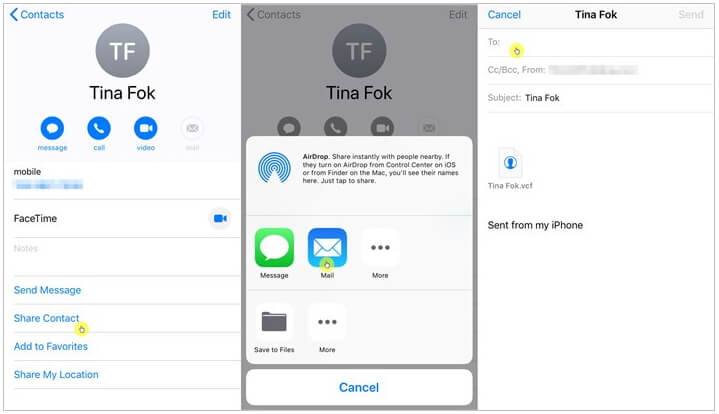
potrzebujesz skopiować Wiele lub wszystkie kontakty z iPhone ' a na kartę SIM?
Korzystanie z powyższej metody do przesyłania kilku kontaktów z iPhone ' a na kartę SIM jest łatwe., Ponieważ jednak kontakty iPhone ' a można wysyłać tylko jeden po drugim, jest to czasochłonne. Poniżej opisujemy lepszą metodę, która polega na synchronizacji kontaktów iPhone ' a z iCloud, pobraniu ich za pomocą komputera, a następnie przesłaniu ich na telefon z Androidem przed wyeksportowaniem ich na nową kartę SIM.
- Krok 1: na iPhonie otwórz Ustawienia, dotknij iCloud, a następnie kontakty. Włącz kontakty.
- Krok 2: na komputerze odwiedź iCloud.com i zaloguj się na swoje konto. Otwórz Kontakty. Przytrzymując klawisz Command lub Ctrl, wybierz kontakty, które chcesz skopiować na kartę SIM., Kliknij ikonę Ustawienia w lewym dolnym rogu ekranu i wybierz Eksportuj vCard. Twoje kontakty zostaną pobrane na Twój komputer.
- Krok 3: Podłącz urządzenie z Androidem i przenieś do niego kontakty. Otwórz aplikację Kontakt na Androida i zaimportuj kontakty z pamięci USB. Na koniec przejdź do pozycji Importuj / Eksportuj kontakty i eksportuj je na kartę SIM.

jeśli chcesz, Jailbreak iPhone to kolejny wybór
jailbreak iPhone ma mniejsze ograniczenia. Jeśli nie masz nic przeciwko jailbreakingowi iPhone ' a, możesz to zrobić., Po jailbreak iPhone, można zainstalować aplikację znaną jako SIManager z Cydia. Dzięki tej aplikacji możesz łatwo skopiować wszystkie kontakty z iPhone ' a na kartę SIM.
lepszy sposób kopiowania kontaktów z iPhone 'a
gdy zdecydujesz się zmienić iPhone' a, musisz skopiować kontakty z iPhone ' a na kartę SIM. Może to być czasochłonne. Mamy jednak lepsze sposoby, które mogą pomóc w przenoszeniu kontaktów z iPhone 'a na iPhone' a. Napisaliśmy artykuł, który pomaga nauczyć się najlepszego sposobu kopiowania kontaktów z iPhone ' a.,
w iPhone ' ach nie ma funkcji, która pozwala użytkownikowi kopiować swoje kontakty bezpośrednio na kartę SIM. Utrudnia to Przesyłanie kontaktów z jednego iPhone ' a do drugiego. Jeśli jednak zastanawiasz się, jak kopiujesz kontakty z iPhone ' a na kartę SIM, ten artykuł rozwiąże Twoje problemy. Opisane tutaj metody będą działać dla każdej wersji iPhone ' a, w tym nowo wydanego iOS 11.4.